Набор красивых обоев для iPhone X, обои для iPhone X всех жанров

Скачать красивые обои для iPhone X всех жанров. Обновите свой iPhone с множеством стильных обоев и виджетов iOS 14.
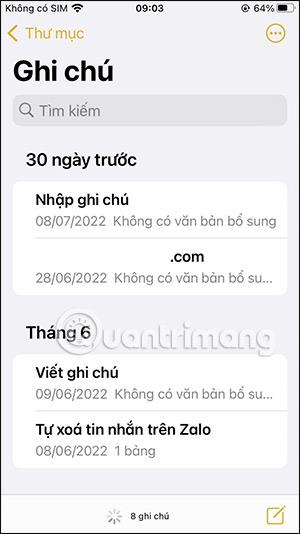
В настоящее время iPhone позволяет использовать Face ID или Touch ID для блокировки заметок, а также создавать пароль для блокировки заметок iPhone в предыдущих версиях iOS. Соответственно, у вас будет возможность использовать Face ID или Touch ID для блокировки заметок на iPhone вместо того, чтобы использовать другую последовательность паролей, чтобы не забыть пароль при создании заметок на iPhone . В статье ниже вы узнаете, как заблокировать заметки iPhone с помощью Face ID или Touch ID.
Инструкция по блокировке заметок iPhone с помощью Touch ID
Обратите внимание: на iPhone необходимо включить разблокировку паролем, Face ID или Touch ID.
Шаг 1:
Сначала мы открываем приложение «Заметки» на iPhone, а затем пишем заметки, как обычно. Затем нажмите и удерживайте заметку, которую хотите заблокировать , и выберите «Заблокировать заметку» в списке параметров отображения заметки.

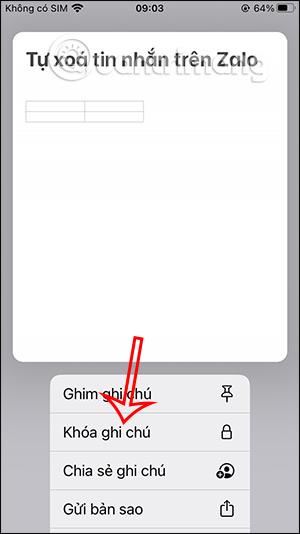
Шаг 2:
Затем отобразите интерфейс, как показано ниже, нажмите «Использовать пароль iPhone» . Теперь отобразите интерфейс, в котором пользователь сможет ввести пароль заметки, который вы установили для приложения, затем нажмите «ОК».

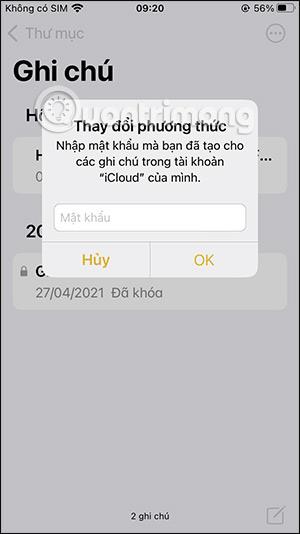
Шаг 3:
Отобразите клавиатуру, чтобы ввести используемый вами пароль блокировки iPhone . В это время система уведомит , что пароль устройства обновлен , как показано на рисунке. Нажмите «ОК», чтобы продолжить.
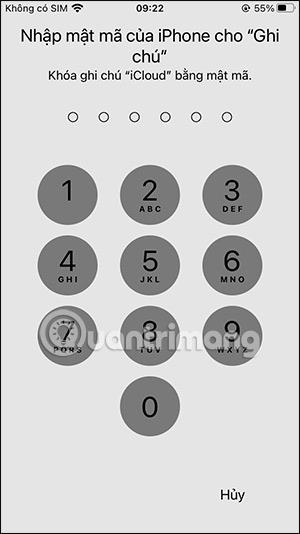
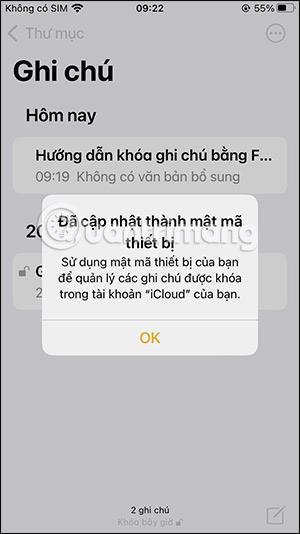
Шаг 4:
Продолжайте нажимать и удерживать эту заметку , а затем выберите «Заблокировать заметку» . Появится опция включения Touch ID для этой заметки. Нажмите кнопку «Включить Touch ID» . Затем пользователю необходимо подтвердить с помощью Touch ID блокировку заметки на iPhone и все.
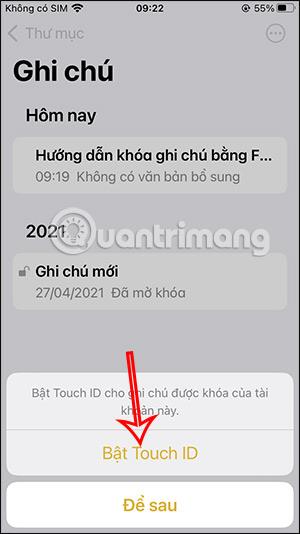
Шаг 5:
Теперь в интерфейсе заметки нажмите на значок открытого замка . После этого заметка будет закрыта .
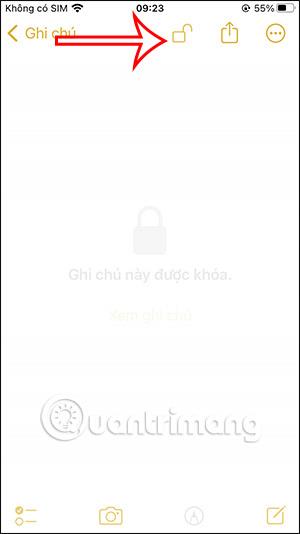
Если вы хотите разблокировать заметку , еще раз щелкните значок заблокированного замка , а затем выберите «Ввести пароль» , чтобы приступить к разблокировке этой заметки.
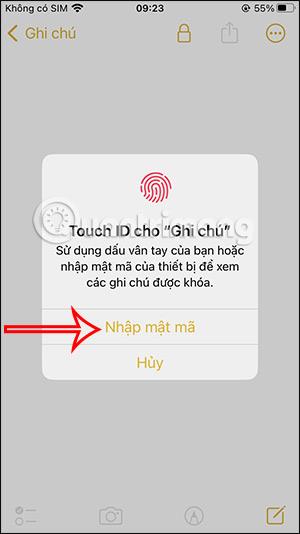
Скачать красивые обои для iPhone X всех жанров. Обновите свой iPhone с множеством стильных обоев и виджетов iOS 14.
При обновлении до iOS 16 приложение «Почта» на iOS 16 будет обновлено с возможностью отзыва писем, отправленных в выбранное время.
iOS 16 предлагает множество функций для настройки экрана блокировки iPhone. А изображение на экране блокировки iPhone также имеет возможность напрямую обрезать изображение, регулируя область изображения по своему усмотрению.
Вы успешно взломали свой iPhone? Поздравляем, самый трудный этап позади. Теперь вы можете начать установку и использовать несколько настроек, чтобы использовать свой iPhone как никогда раньше.
Для тех, кто знаком с кнопкой «Домой» на предыдущих версиях iPhone, возможно, переключение на экран от края до края будет немного запутанным. Вот как использовать iPhone без кнопки «Домой».
Первые iPhone 12 попали в руки пользователей, принеся с собой ряд различных изменений по сравнению с прошлогодней серией iPhone 11. Однако есть еще несколько небольших (но чрезвычайно полезных) функций Android, которые еще не появились в iPhone 12.
Хотя этот стилус имеет простой внешний вид, он обладает множеством функций и удобством в сочетании с iPad.
Passkeys стремится исключить использование паролей в Интернете. Хотя это может показаться интересным, функция Apple Passkeys имеет свои плюсы и минусы.
Приложение «Файлы» на iPhone — это эффективное приложение для управления файлами с полным набором базовых функций. В статье ниже вы узнаете, как создать новую папку в «Файлах» на iPhone.
Оказывается, iOS 14 не является непосредственной причиной перегрева и разряда батареи iPhone.








